- Azure
- Azure DevOps
- App Center
Dans ce rapide tutoriel, je vais vous montrer ce que vous devez configurer, pour pouvoir déployer vos packages d’application depuis Azure DevOps vers App Center.
Pourquoi ?
L’objectif principal est de pouvoir déployer vos applications mobiles générées par vos pipelines Azure DevOps dans App Center et de les partager avec vos testeurs.
Créer une connexion de service
Pour pouvoir publier votre package dans App Center, nous devons autoriser Azure DevOps à pouvoir s’y connecter. Pour ce faire, accédez à App Center et dans votre Profile > Account Settings > API Tokens, créez un New API Token et veillez à ce que votre clé soit Full Access. Copiez le token de l’API, vous en aurez besoin pour l’étape suivante.
Avertissement: le token ne sera plus jamais visible après la fermeture de cette vue. Assurez-vous de le sauvegarder quelque part, sinon vous devrez le recréer.
Revenez dans Azure DevOps et dans Project Settings > Service connections, créez une nouvelle connexion Visual Studio App Center nommez-la. J’aime personnellement l’appeler: VSAC (pour Visual Studio App Center) et utilisez la clé de jeton d’API que vous venez de créer.
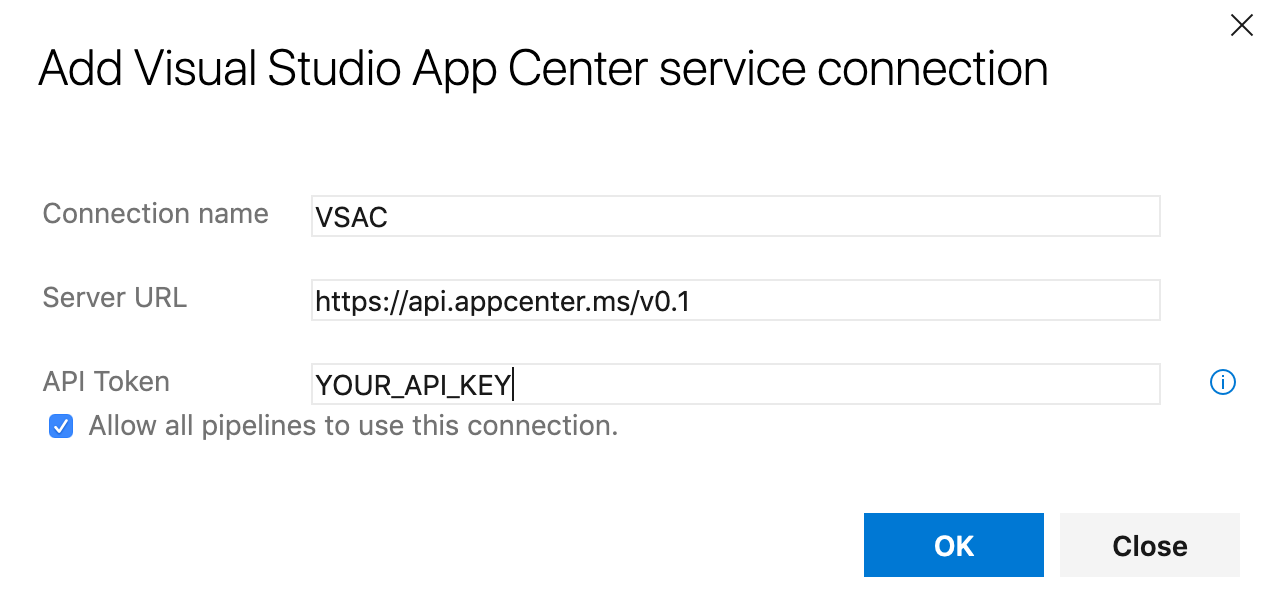
Maintenant, dans App Center, créez un nouveau projet d’application en fonction du type d’application à déployer.
Créer un groupe de distribution
Lorsque vous déployez votre application, App Center a pour objectif de la distribuer à différents groupes de testeurs afin que vous puissiez gérer différentes versions de votre application pour ces différents groupes de testeurs. Pour cela, nous avons besoin de deux choses supplémentaires: le slug de l’application et l’identifiant du groupe de distribution.
Le slug de l’application peut être déduit en concaténant votre nom d’utilisateur et l’identifiant de l’application séparés par /, par exemple le slug pour:
https://appcenter.ms/users/damienaicheh/apps/myApplicationProject sera : damienaicheh/myApplicationProject.
Touche finale: obtenez un groupe de distribution. Chaque groupe de testeurs aura un identifiant de groupe unique. À la suite de votre application App Center, créons un groupe de distribution. Puis, dans Distribute > Groups, créez un nouveau groupe et dans le panneau des paramètres du groupe, sous son nom, copiez l’ID du groupe:
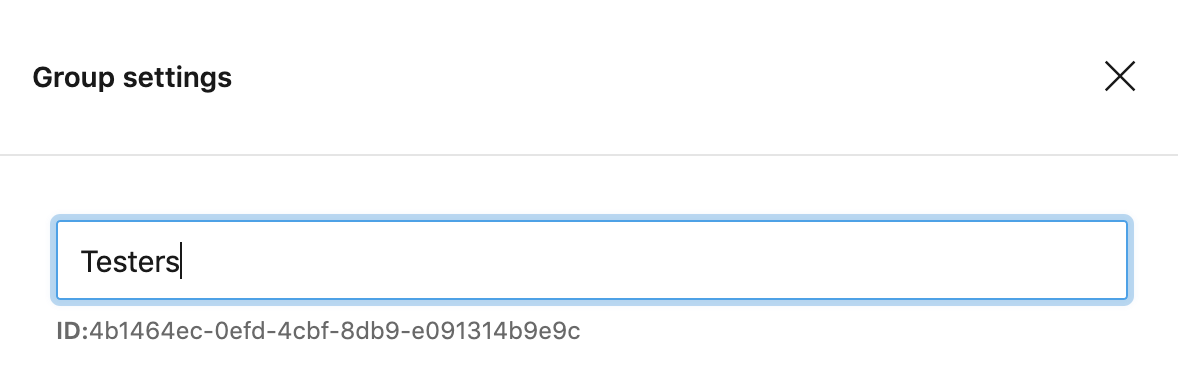
Maintenant, avec la configuration de votre connexion App Center, votre slug d’application et votre identifiant de distribution de groupe créés, vous êtes prêt à utiliser la tâche AppCenterDistribute@3 dans votre pipeline Azure DevOps.
Happy coding !
Sources: